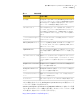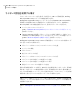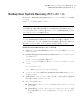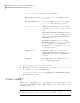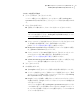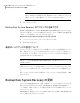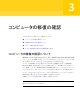Users Guide
メモ: このオプションは、Google デスクトップがすでにコンピュータにインストール
されている場合にのみ利用できます。Google デスクトップを後でインストールす
る場合、インストール後に検索エンジンのサポートを有効にできます。
5
[終了]をクリックします。
Backup Exec System Recovery のアクティブ化を後で行う
評価版の有効期限が終了する前に Backup Exec System Recovery のアクティブ化を
行わなかった場合は、ソフトウェアが動作しなくなります。ただし、評価版の有効期限の終
了後は、いつでも製品をアクティブ化することができます。
Backup Exec System Recovery を後でアクティブ化する方法
1
ヘルプメニューの[ライセンスキーの入力]をクリックします。
2
画面の指示に従います。
最初のバックアップの設定について
セットアップウィザードで[簡単セットアップを起動]チェックボックスを選択解除していない
限り、[簡単セットアップ]ウィンドウが表示されます。セットアップウィザードで簡単セット
アップを実行していない場合、このウィンドウは、[バックアップの実行または管理]ウィン
ドウを初めて開いたときに表示されます。
メモ: サーバー版の Backup Exec System Recovery では[簡単セットアップ]ウィンドウ
は利用できません。
[簡単セットアップ]ウィンドウが表示されたら、ドライブとファイルおよびフォルダのバック
アップのデフォルト設定に従います。または、設定のどれかをクリックして編集を行いま
す。
新しいバックアップをすぐに実行する場合は、[今すぐバックアップを実行]を選択し、[OK]
をクリックします。
Backup Exec System Recovery の更新
インターネット接続を使用すれば、お使いの製品のバージョンに必要なソフトウェアの更
新プログラムを受け取ることができます。LiveUpdate は Symantec LiveUpdate サー
バーに接続し、お使いの各シマンテック製品の更新プログラムを自動的にダウンロードし
てインストールします。
LiveUpdate は、製品をインストールした直後に実行します。定期的に LiveUpdate を実
行して、更新プログラムを入手してください。
第 2 章 Backup Exec System Recovery のインストール
Backup Exec System Recovery の更新
26